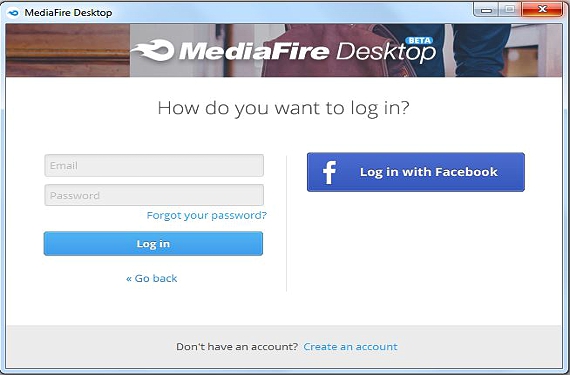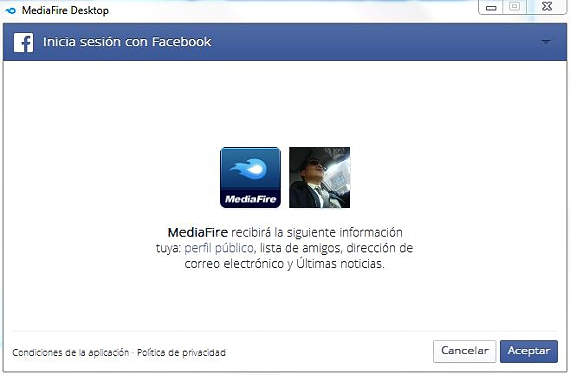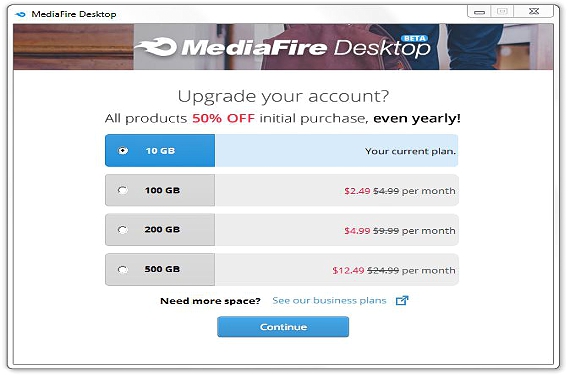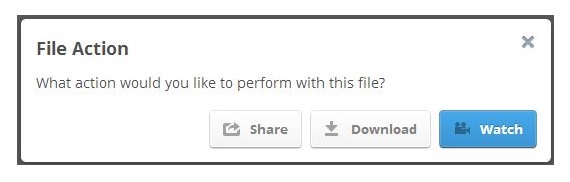MediaFire Desktop je novi odjemalec te storitve v oblaku, ki jo je mogoče prenesti in namestiti v sistem Windows, kar je v fazi beta, ki bi jo lahko testirali od tega trenutka do lahko gosti 50 GB, razdeljenih v različne vrste kategorij in map. To orodje lahko kupite tudi za platforme z operacijskim sistemom Mac, pri čemer morate ustrezno aplikacijo prenesti z uradne strani.
Čeprav Namizje MediaFire Postane odjemalec za uporabo v operacijskem sistemu Windows z zanimivimi funkcijami in lastnostmi za upravljanje iz lastnega računalnika, saj različica te iste storitve v oblaku kot spletna aplikacija ne zaostaja, kjer bi lahko uporabnik videl določene videoposnetke, ne da bi imel da jih naložite v računalnik.
Zelo dobro strukturiran vmesnik v odjemalcu MediaFire Desktop
Ko prenesemo in namestimo Namizje MediaFire v operacijskem sistemu Windows (združljiv od XP naprej) bomo lahko občudovali dokaj popoln vmesnik, ki nam bo pomagal organizirati vse naše datoteke na urejen način; za to, uporabnik lahko uporablja različne vrste map ali imenikov, Tiste, ki bi lahko nosili ime tega, kar bodo vsebovali v sebi; kaj bomo najprej opazili po namestitvi Namizje MediaFire V operacijskem sistemu Windows je do ikone bližnjice v orodni vrstici manjša v opravilni vrstici.
Preprost način za odprtje računa, ki je naročen na to storitev, je uporaba našega osebnega profila na Facebooku z uporabo ustreznih poverilnic za to.
Okno, ki smo ga postavili pozneje, se prikaže, ko Namizje MediaFire zahtevajte dovoljenja za naše družabno omrežje Facebook, da bodo vsi vaši prijatelji lahko občudovali, kar uporabljamo Namizje MediaFire.
Zdaj je brezplačna storitev Namizje MediaFire Ponuja nam možnost, da v oblaku porabimo le 10 GB prostora, če lahko izkoristimo katerega od načrtov, ki jih ponujajo njegovi razvijalci.
Končno, Namizje MediaFire sinhroniziral se bo s svojimi strežniki v oblaku in samodejno ustvaril mapo na našem namizju z imenom «Mediafire», kjer Našli bomo druge podmape z imenom: dokumenti, glasba, fotografije, video posnetki. Tu boste zagotovo želeli imeti še nekaj map, kar je zelo enostaven postopek, saj boste morali le klikniti z desnim gumbom miške (v prazen prostor) in nato izbrati kontekstno možnost «novo«, Da bi tam lahko ustvarili še eno mapo z želenim imenom.
Brez dvoma je to zelo velika prednost, ki bi jo lahko imeli Namizje MediaFire, saj če v določenem trenutku video datoteko moramo deliti s prijateljem, Izbrali bomo samo omenjeno datoteko, da jo bomo morali povleči v eno od map, ki jih najdemo v programu Mediafire.
To ni najpomembnejši del vsega, temveč povezanost, ki jo naredi Namizje MediaFire z isto spletno storitvijo; Po istem primeru, ki smo ga predlagali že prej, bo gostiteljica video datoteke z lokalnega trdega diska prenesla v naš prostor v oblaku (v okviru 10 GB brezplačne storitve), ustvarite povezavo, ki jo bomo delili s tistimi, ki želijo pregledati ta video.
Iz spletne aplikacije tisti, ki prejmejo povezavo, iz katere smo ustvarili Namizje MediaFire bo lahko pregledajte videoposnetek, ne da bi ga morali prenesti v osebni računalnik; V vašem brskalniku je mogoče video datoteko predvajati samodejno, kar je velika prednost pred drugimi storitvami, ki ponujajo več prostora za shranjevanje (kot Mega), vendar z osnovnimi možnostmi delovanja.
Morda je edina pomanjkljivost, ki jo lahko omenimo pri tej storitvi, prosti prostor, ki nam ga ponujajo, saj če v Megi bi lahko imeli približno 50 GBV programu MediaFire bomo imeli na voljo samo 10 GB brezplačnega računa.
Več informacij - Zakaj uporabljati storitev gostovanja MEGA med drugimi?, Mega Manager, aplikacija MEGA za Android